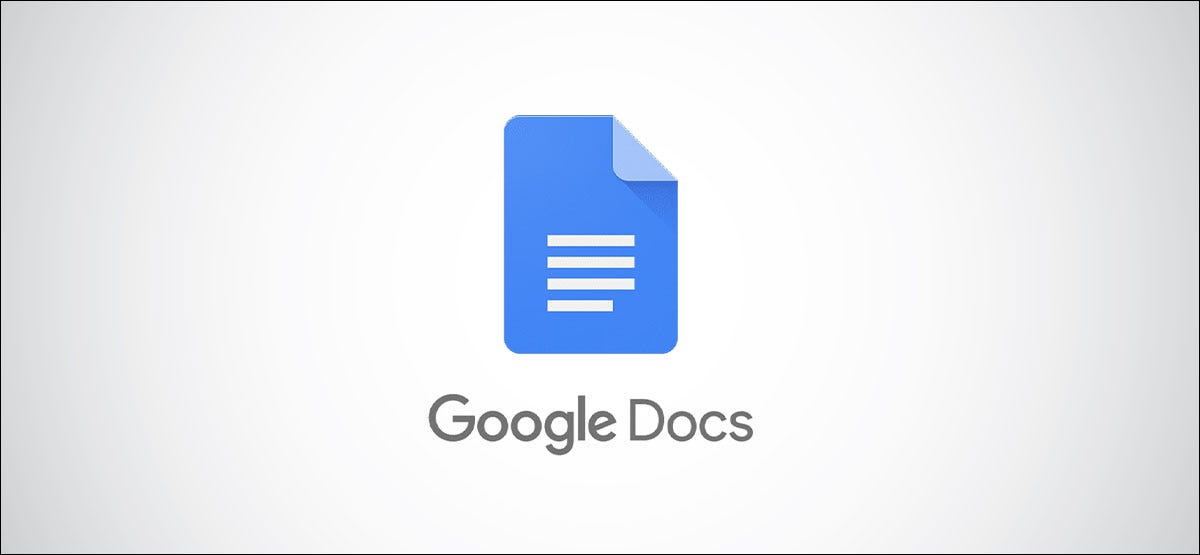
¿Estás cansado de convertir individualmente cada documento de Microsoft Word a Google Docs? En su lugar, use una opción en Google Drive para convertir varios documentos a la vez. Te mostraremos cómo hacerlo.
Convierta documentos de Word en formato de Google Docs
En Google Drive, hay una opción para convertir todos los archivos cargados al formato del editor de Google Docs. Esto convierte sus archivos de Word, Excel y PowerPoint a los formatos Docs, Sheets y Slides de Google, respectivamente. Los formatos OpenOffice también son compatibles, pero los formatos iWork de Apple no.
Tenga en cuenta que esto solo convierte los archivos que carga después de habilitar la opción. Si sus archivos ya están cargados, descárguelos a su computadora. Le diremos cuándo volver a cargarlos más adelante.
Para comenzar, abra Google Drive en su navegador web preferido. En Google Drive, haga clic en el icono de engranaje en la parte superior y seleccione «Configuración».
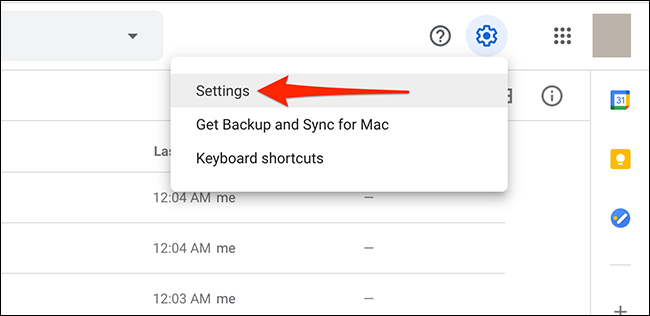
En la ventana Configuración, habilite la opción «Convertir archivos cargados al formato del editor de Google Docs». Luego, en la parte superior derecha de la ventana, haga clic en «Listo».
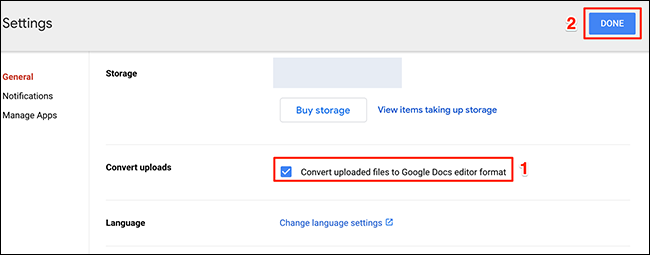
A continuación, en la barra lateral de Google Drive, haga clic en «Nuevo». Luego, seleccione «Carga de archivos» y cargue todos los archivos de Word (u otros archivos de Office) que desee convertir. Siéntase libre de arrastrar y soltar sus archivos para subirlos si lo desea.

Google convertirá automáticamente sus archivos cargados a los formatos adecuados de la aplicación de Google.
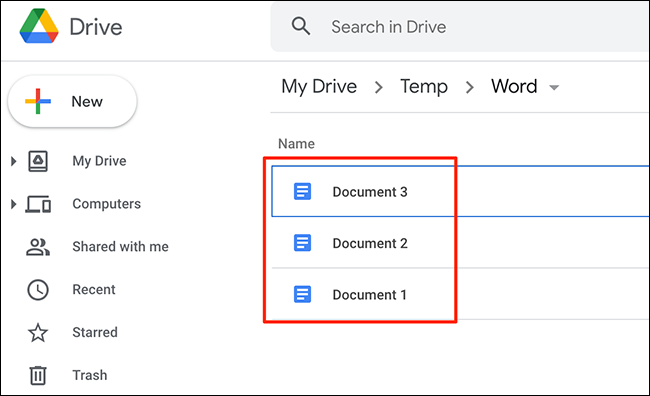
Si ya no desea convertir sus archivos automáticamente, visite el sitio de Google Drive. Haga clic en el icono de engranaje en la parte superior y seleccione «Configuración». Desmarque «Convertir archivos cargados al formato del editor de Google Docs» y haga clic en «Listo».
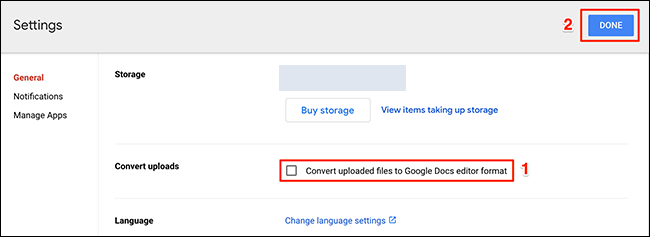
Eso es todo. ¡Disfrute editando sus documentos en el entorno nativo de Google Docs!


